- Автор Jason Gerald [email protected].
- Public 2024-01-11 03:38.
- Последно модифициран 2025-01-23 12:07.
Уморихте ли се да преглеждате дълги адреси в директория? Има начин, по който можете да следвате, за да картографирате буква на адрес в адресния указател. По този начин не е нужно да отделяте много време за достъп до често отваряни папки. Например, можете да съпоставите дълъг адрес на директория като D: / Documents / Via / Vallen с буквата на устройството „X“.
Стъпка
Метод 1 от 2: Използване на командния ред
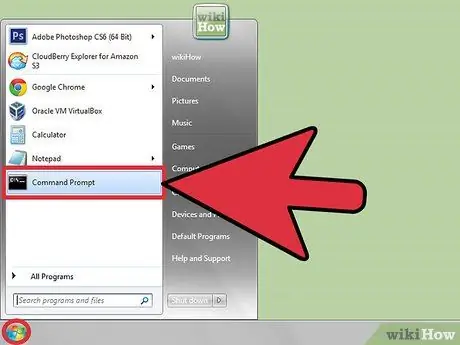
Стъпка 1. Отворете прозореца на командния ред
В Windows Vista или Windows 7 отворете командния ред като нормален потребител, а не като администратор. Причината ще бъде обяснена по -късно.
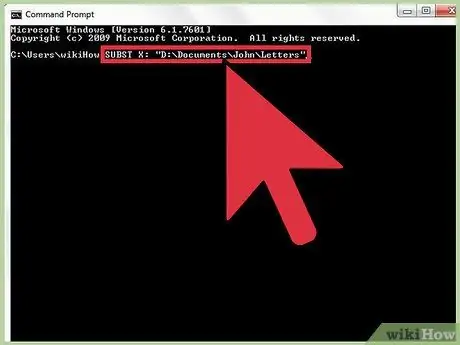
Стъпка 2. Използвайте командата SUBST, за да картографирате желаната папка с буква на устройство
Например: SUBST X: "D: / Documents / Via / Vallen".
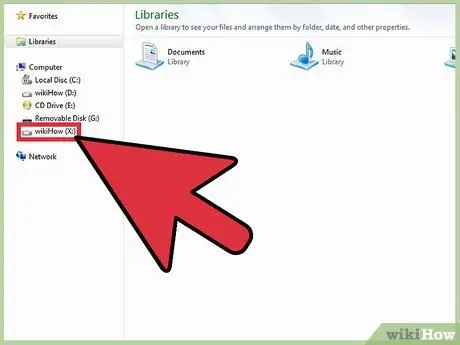
Стъпка 3. Отворете нов прозорец на Windows Explorer, за да го отворите
Можете да видите буквата на устройството, която току -що сте създали (напр. “X”). С това устройство можете да получите директен достъп до картографираната папка.
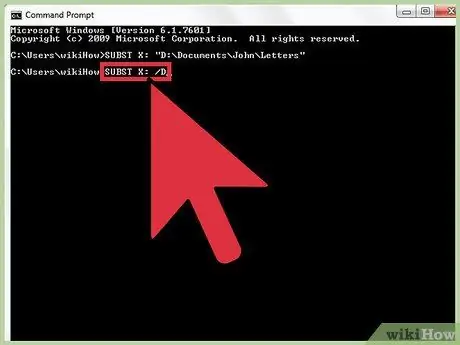
Стъпка 4. Въведете SUBST X:
/D, за да премахнете картографирането на буквата на устройството, която е създадена преди това.
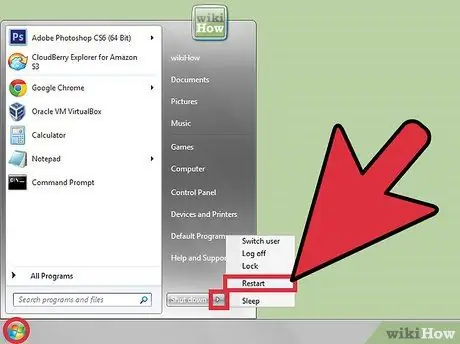
Стъпка 5. Всички картографирани букви на устройството ще бъдат изтрити или нулирани, когато рестартирате компютъра
За да картографирате папки автоматично при стартиране на компютъра, въведете командата SUBST в пакетния файл, след което запишете файла в папката „Автоматично стартиране“в менюто „Старт“. По -напредналите потребители могат да се възползват от функцията Task Scheduler на Windows, но как да я използвате не се обсъжда в тази статия.
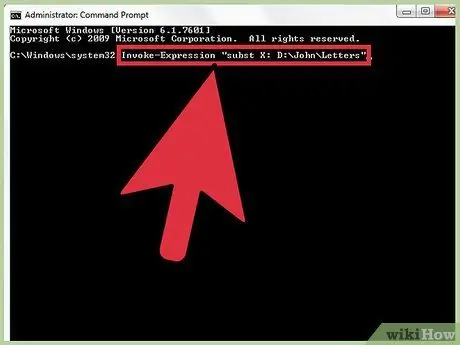
Стъпка 6. Изпълнете командата SUBST чрез акаунта на генератора на команди
Това картографиране е създадено само за потребители, които първоначално са задали командата SUBST. Ако сте влезли в акаунта „Via“и отворите командния ред като „Administrator“, за да изпълните командата SUBST, акаунтът „Via“няма да може да вижда картографираните букви на устройството. Това се случи, защото картографирането е създадено за акаунта „Администратор“, а не „Via“. Следователно трябва да отворите командния ред като нормален потребител в Windows Vista и Windows 7. Когато използвате функцията Task Scheduler, отново се уверете, че командата се изпълнява за обикновения потребителски акаунт.
Метод 2 от 2: Чрез бутона „Моят компютър“(Графичен метод в Windows)
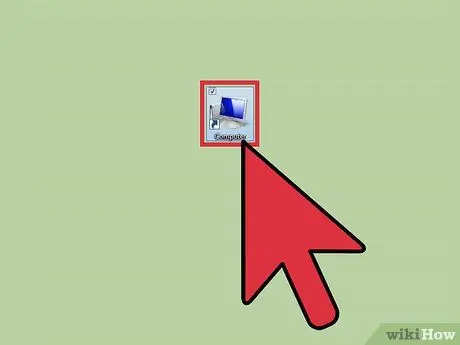
Стъпка 1. Отворете „Моят компютър“от работния плот на компютъра
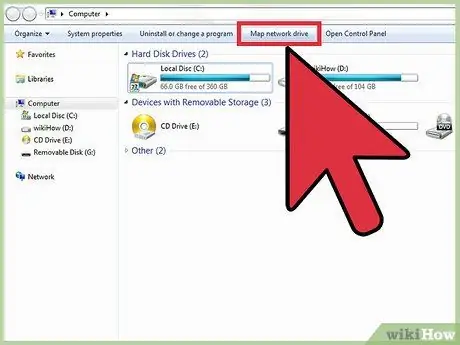
Стъпка 2. Щракнете върху „Map Network Drive“в менюто „Tools“
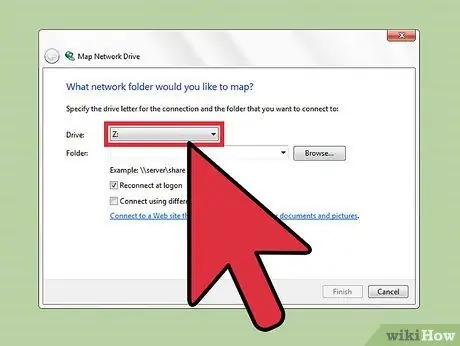
Стъпка 3. Изберете буквата на устройството, която искате да съпоставите с желаната папка в колоната „Диск“
Можете да преименувате това картографирано устройство на всяко име след него.






